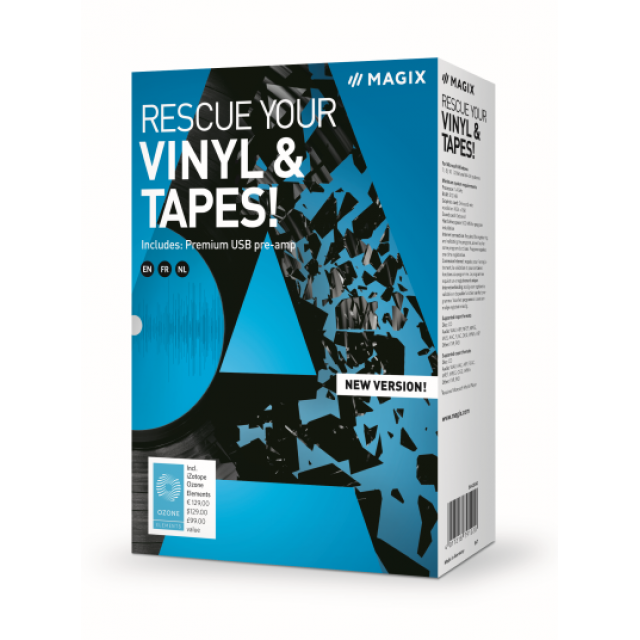Een lp is een kwetsbare muziekdrager, waardoor het slim is om ze te digitaliseren. Gebruik een draaitafel én het softwarepakket MAGIX Rescue Your Vinyl & Tapes om je favoriete langspeelplaten te vereeuwigen.
Maikel Dijkhuizen
Vinyl is de afgelopen jaren aan een indrukwekkende opmars bezig. Jonge muziekliefhebbers kopen weer platen, terwijl de oude garde de lp nooit uit het oog is verloren. Platenlabels spelen handig in op deze trend door stelselmatig gelimiteerde versies van (heruitgegeven) albums uit te brengen. Vaak staan daar bonustracks op die je niet op Spotify en andere muziekdiensten terugvindt. Bovendien bestaat de kans dat zeldzame platen van enkele decennia oud ook niet via een online muziekdienst zijn te beluisteren. Wens je van bijzondere langspeelplaten een digitale kopie, dan zet je de muziek eigenhandig over naar een computer. Zo weet je zeker dat je nog jarenlang van de muziek kunt genieten, waarbij je zelf bepaalt op welk apparaat je de audiobestanden afspeelt.
Nieuwe platen bevatten tegenwoordig vaak een los kaartje met een unieke downloadcode. Via de website van de platenmaatschappij haal je hiermee de digitale versies binnen. Dat scheelt je een hoop tijd en de gedownloade nummers zijn bovendien vrij van ruis en tikken.
BENODIGDHEDEN
Voor het digitaliseren van vinyl heb je drie dingen nodig. Allereerst is een goedwerkende platenspeler een must. De meeste draaitafels hebben geen ingebouwde voorversterker, waardoor je het signaal dient te versterken alvorens je de platenspeler op de computer aansluit. De handigste methode is hiervoor het gebruik van een usb-voorversterker. Tot slot vereist het digitaal opslaan van lp’s een betrouwbaar opnameprogramma. Met de Engelstalige software MAGIX Rescue Your Vinyl & Tapes kun je direct aan de slag. Een geschikte usb-voorversterker is bijgesloten, waardoor je dit apparaatje niet meer los hoeft aan te schaffen. De adviesprijs van het complete softwarepakket bedraagt € 69,99.
STAP 1: SOFTWAREPAKKET INSTALLEREN
MAGIX levert bij het softwarepakket een dvd mee, waarvan je het programma kunt installeren. Indien jouw computer geen cd/dvd-station bevat, dan download je het installatiebestand vanaf de MAGIX-website (www.magix.com/nl/support/mijn-service-center/productdownloads/). Binnen het installatiemenu kies je voor SOUND FORGE Audio Studio 12, waarbij je afhankelijk van de gebruikte pc, de keuze hebt tussen de 32bit- en 64bit-versie. MAGIX wil graag extra programma’s installeren, maar dat is voor ons doel niet nodig. Verwijder het vinkje en bevestig met Agree and Install. Na even wachten is de installatie voltooid. Via Let’s get started opent het programma. Voer een geldig e-mailadres en serienummer in om de software te activeren. Het serienummer bevindt zich op het dvd-hoesje. Geef tijdens de activatie aan of je voortaan de MAGIX-nieuwsbrief wilt ontvangen. Zodra je kiest voor Complete the registration verschijnt de gebruikersomgeving in beeld.
STAP 2: APPARATUUR AANSLUITEN
Nu het softwarepakket is geïnstalleerd, koppel je via de usb-voorversterker je platenspeler aan de computer. Sluit de rode en witte connector van de tulpkabel aan op de phono-ingang van de usb-voorversterker. Vervolgens geef je met de schakelaar aan of de platenspeler een Moving Coil (MC)- of Moving Magnet (MM)-element bevat. Voor de meeste modellen volstaat de instelling MM. Aan de andere zijde van het kastje zet je onder Input de schakelaar op PHONO. Gebruik tot slot de meegeleverde usb-kabel om de usb-voorversterker met de computer te verbinden.
 |
 |
|
| De witte en rode aansluiting van de tulpkabel prik je rechtstreeks in de phono-ingang van de usb-voorversterker |
Belangrijk is dat de invoer op PHONO staat ingesteld |
STAP 3: PLATEN SCHOONMAKEN
Maak een plaat voor de opname altijd goed schoon. Het opnameprogramma neemt de muziek tenslotte één-op-één over van de lp, dus ieder tikje of kraakje is ook in de digitale versie te horen. Met een beetje moeite zorg je voor een spatzuivere opname. Zo veeg je met een antistatische platenborstel van pakweg een tientje het meeste stof en vuil al weg. Overigens zijn er ook geavanceerdere schoonmaakproducten voor vinyl verkrijgbaar. De betaalbare Knosti Disco Antistat gebruikt bijvoorbeeld borstels en reinigingsvloeistof om platen grondig schoon te maken. Wil je het nóg serieuzer aanpakken, dan zijn er allerlei elektrische platenwassers te koop. Je legt de lp hierbij op een ronddraaiend plateau, waarna je met een borstel reinigingsvloeistof aanbrengt. Met de ingebouwde stofzuiger verdwijnt het vuil pijlsnel van het vinyl.

De Okki Nokki is een elektrische platenwasser die platen zeer grondig schoonmaakt
STAP 4: OPNAME-INSTELLINGEN
SOUND FORGE Audio Studio 12 is een nogal geavanceerd programma waarmee je onder meer audiosporen kunt restaureren en bewerken. Daarnaast kan deze Engelstalige software ook muziek vanaf externe audiobronnen opnemen, zoals cassettedecks en platenspelers. Je stelt eerst de gewenste opname-instellingen in. Klik linksboven op File / New om een nieuw project te openen. Het programma wil graag weten met welke waarden je de muziek wilt vastleggen. In deze workshop bewaren we de muziek van de lp volgens de eigenschappen van een audio-cd. Kies achter Sample rate een waarde van 44100 en selecteer bij Bit depth de optie 16. Muziek luister je normaliter in stereo, dus achter Channels kies je voor twee kanalen. Bevestig met OK.

Kies de juiste waarden om de muziek volgens de specificaties van een audio-cd op te slaan
Ook voor het digitaliseren van cassettebandjes kun je met dit pakket van MAGIX uit de voeten. Hiervoor laat je de usb-voorversterker links liggen. In plaats daarvan sluit je de tulpuitgangen van de cassettedeck aan op de blauwe lijningang van de pc. Dat vereist overigens wel een verloopkabel van twee tulpstekkers naar een enkele 3,5mm-plug. Ook platenspelers met een ingebouwde versterker sluit je op deze wijze aan.
STAP 5: GELUID TESTEN
Ga binnen het programma nu naar Transport / Record, waarna er een nieuw dialoogvenster verschijnt. Je controleert eerst of de software het signaal van de platenspeler correct ontvangt. Zet de draaitafel aan en leg de naald vervolgens op het vinyl. Wellicht hoor je nu al muziek. Klik op Audio input en pas zo nodig de regelaar onder Volume aan tot een aanvaardbaar niveau. De bedoeling is dat het opnamevenster in een groen vlak de tekst Level is optimal laat zien. Wanneer je ondanks een hoger volume nog steeds geen geluid hoort, probeer je verschillende opties onder Audio input. Misschien staat namelijk de verkeerde ingangsbron ingesteld. Hoor je nog steeds niets, terwijl geluidsbalken onder Recording Level wel beweging vertonen? De kans bestaat dat er in Windows een verkeerd afspeelapparaat actief is. Klik in dat geval op de knop Volume mixer en open het tabblad Afspelen. Controleer of de juiste luidsprekers zijn geselecteerd. Je klikt daarna tweemaal op OK om de dialoogvensters Geluid en Input and level automation te sluiten. Als laatste check je bij Recording format of de waarden 16-bit, Stereo en 44100 staan geselecteerd.

Voordat je in dit venster de opname start,
controleer je eerst of de computer het geluid in goede staat ontvangt
STAP 6: OPNEMEN
Als alles naar tevredenheid werkt, ga je de lp definitief opnemen.
In het opnamevenster volg je nauwlettend de voortgang
Klik op Record en speel de plaat af met de draaitafel. In rode letters zie je de totale opnametijd staan. Het verdient aanbeveling om na een enkel nummer de opname stop te zetten. Je hoeft het audiobestand dan niet meer op een later moment in losse liedjes te splitsen. Voor het beëindigen van het opnameproces klik je op Stop en Close. Navigeer vervolgens in de menubalk naar File en Save as. Bedenk een logische bestandsnaam en bepaal in welk formaat je het audiobestand wilt bewaren. Standaard kiest het programma voor wav, maar je kunt ook aiff of flac overwegen. De overige audioformaten veroorzaken vanwege een sterke compressie verlies van geluid. Mp3 is interessant wanneer je muziek in een klein bestand wilt gieten dat evengoed nog redelijk klinkt. Blader naar de gewenste bewaarmap en bevestig met Save. Veel luisterplezier!

Voor het opslaan van het audiobestand heb je keuze uit verschillende formaten